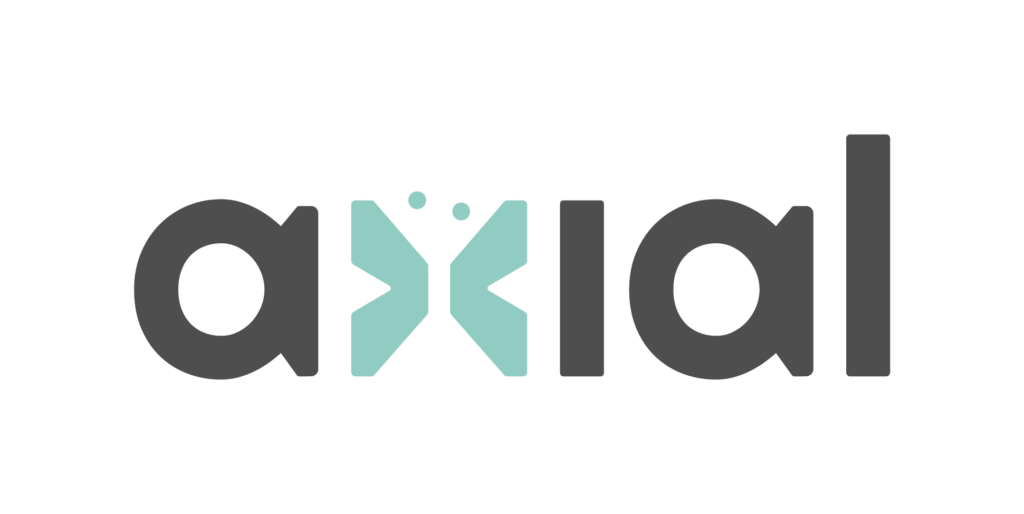
julio de 2022
CONTENIDO
2.- Terminología de las funciones principales de un CRM
4.- Quick Create (Creado rápido)
6.- Organizaciones y Contactos
8.- Envío de Correos Electrónicos y Documentos
Esta Guía de Terminología y Conceptos está diseñada para ayudar a los nuevos usuarios a familiarizarse con los conceptos asociados a un CRM y poder empezar a trabajar rápidamente con el sistema AXIAL CRM.
Se disponen de ayudas a las funciones principales y acciones en el sistema se indica en Negrita.
El sistema AXIAL CRM es fácil de configurar y utilizar, obviamente también nos puede contactar para que uno denuestros consultores le ayude a empezar de manera rápida y segura. Además, puede aprender más sobre elsistema viendo nuestros vídeos tutoriales en http://www.youtube.com/ o apuntarse a un seminario web gratuito en www.axial-soft.com
Qué es un CRM, definición
Por definición, las siglas CRM provienen de las siglas en inglés «Customer Relationship Management», en castellano se traducen como la «Gestión de Relación con los Clientes». La solución de CRM tratará de realizar una gestión sincronizada e integrada que unifique muchas de las gestiones de su personal de marketing, ventas, soporte ó relación con el cliente en todos sus departamentos empresariales.
Terminología de las funciones principales
| Versión CRM | Los sistemas CRM B2B (Business to Business)están orientadas a la venta y gestión entre empresas, es el más generalizado entre los sistemas CRM. Y en los casos que nuestra gestión o venta esté dirigida al consumidor final se recomienda implementar una solución CRM en versión B2C (Business to Consumer) |
| Organizaciones | Es el eje principal de un CRM B2B, su entidad principal/madre. Toda la información, incluidos todos los contactos, se guardarán en una Organización. |
| Contactos | Los contactos se vinculan a una Organización. Se puede tener una o más personas en cada organización. Tenga en cuenta que los emails se envían a personas y no a organizaciones.Nota: Si sus clientes son sobre todo personas particulares – más queorganizaciones – contacte con nosotros para información sobre la versión B2C. |
| Actividades | En un CRM se deben poder asignar Actividades y su seguimiento fácilmente. Es fácil ver el historial completo, concertar Reuniones y enviar Correos electrónicos. Las actividades son comparables con las tareas en MS Office 365, y pueden avanzar hacia delante o hacia atrás en el tiempo. Una reunión es algo que empieza y termina en un momento determinado. |
| Calendario | Administre todas las reuniones internas o externas en un Calendario compartido. Añada notas y documentos. El calendario de un CRM puede ser integrado dependiendo de su versión. |
| Oportunidades y Ofertas | Utilizando el módulo de Oportunidades de un CRM se puede optimizar su proceso de canalización de ventas por tipología, área, vendedor/responsable y/o productos. También crear presupuestos para obtener una visión global sobre oportunidades/ pedidos en relación con el presupuesto. |
| Ventas y Facturas | En ocasiones es un Módulo adicional dentro de un CRM. La Gestión de pedidos y seguimiento de ventas. Registrar o integrar sus facturas, fases de la venta y post-venta, es posible dentro de un CRM. |
| Informes | Un potente CRM ofrecerá a los usuarios la posibilidad de obtener información fácilmente sin necesidad de aprender complejas herramientas de informes. Se pueden crear informes sobre cualquier área del sistema, por ejemplo actividades, oportunidades, ventas, contactos o reuniones. |
| Función principal | Descripción |
| Transacciones | Una de las mayores novedades y ventajas que ofrecen los nuevos CRM frente a otros CRM´s convencionales, es la posibilidad de crear nuevas entidades con los campos y variables que necesitemos para una óptima gestión y planificación de nuestro CRM. Esto amplía de una forma simple y completa el potencial de la herramienta AXIAL hasta los límites deseados por el Administrador del sistema CRM de su negocio. |
| Productos | Módulo de Productos / Catálogo. Otro módulo muy versátil para gestión de nuestros productos importando o integrando sus bases de artículos/productos y/o servicios incluso los datos de los stocks desde su sistema de ERP o de contabilidad. Nota: Consulte a su asesor. |
| Documentos y plantillas de correo | Los documentos y plantillas de correo posibilitan la fusión de los datos relevantes en su mensaje de manera fácil y práctica, incluso adjuntos esos datos en un documento PDF a su correo. Además podrá Guardar sus correos electrónico. Gestionar su Biblioteca documental en su espacio en la nube. (Facturas, Nóminas, Propuestas/Ofertas…) |
| Integración de correo | Suele ser un Módulo opcional en un sistema de CRM. Le permite sincronizar todos los contactos, citas actividades y correos electrónicos con Exchange y Gmail, principalmente. |
Normalmente algunas de las funciones principales no son estándar, pero se pueden adquirir para conseguir funcionalidad adicional. Su asesor le puede asistir para decidir cuales de ellas se ajustan a su necesidades.
Recomendación: Aunque AXIAL CRM es una sistema fácil e intuitivo, desde AXIAL CRM le aconsejamos ir paso a paso y no ser demasiado ambicioso al principio. En caso de no importar datos existentes, se puede completar los primeros pasos muy rápidamente. Le aconsejamos que utilice al principio solamente las funciones que realmente le hagan falta, esto le hará ganar confianza con la funcionalidad básica para luego avanzar desde allí.
Menú de Inicio
El Menú de Inicio – Home es la primera pantalla de su CRM, le permite tener pre-configurada toda la información de sus empresas en el sistema..
En la parte superior se muestra el recuadro de búsqueda, que sirve para buscar organizaciones, personas o números de teléfono, cuando una parte del nombre, correo o número de teléfono se conoce. La búsqueda empieza al rellenar algún o valor y nos dará todas las opciones de una forma rápida y simple
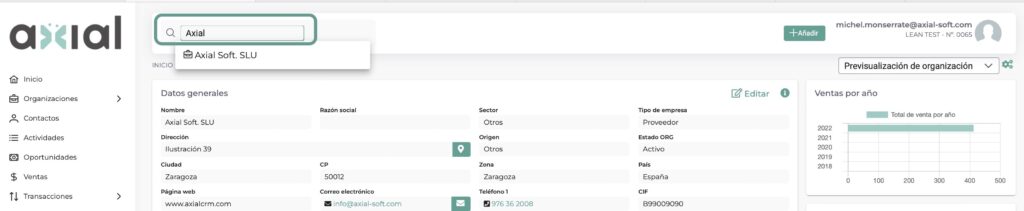
Estas funciones le permiten encontrar organizaciones y personas rápidamente, aunque solamente conozca una parte delnombre, correo o número de teléfono. Si, por ejemplo, quiere encontrar una persona por su correo sólo hay que insertar ladirección de correo en el recuadro de búsqueda y hacer clic en Persona. Los resultados de la búsqueda se muestran en el recuadro llamado Últimos resultados de búsqueda. A continuación, se pueden comparar los resultados, elegir la organizacióno persona correcta y seguir entrando en su registro haciendo clic.
Desde el menú principal tiene acceso a las funciones principales del sistema AXIAL CRM:
- Actividades
- Organizaciones
- Oportunidades
- Ventas
- Calendario
- Informes
Desde la página de inicio se puede personalizar las cajas que se visualizan en su Menú de Inicio de su sistema AXIAL CRM desde la configuración personal del Usuario, haciendo clic en el icono Rueda de Engranaje en la página de Inicio.
Estos ajustes permiten a cada usuario configurar qué datos aparecen en su menú principal y en qué orden. Estos ajustes son lógicos y son muy configurables para todas las entidades y cajas de las mismas que desea ver.
Si desea más información, puede leer más instrucciones en ‘Ayuda y soporte’.
Botón rápido para “Añadir” datos
Desde la página de inicio puede hacer clic en el icono “AÑADIR”. Esto le permite crear datos manualmente pero de una manera muy simple y rápida
Seleccione la función de “Añadir” para crear una nueva Organización, Persona de contacto y/o una actividad en su sistema de CRM, o incluso puede buscar una empresa ya existente en la base de datos de sus organizaciones y del mismo modo generar esa tarea/actividad asociada o no a un contacto en una misma ventana emergente.
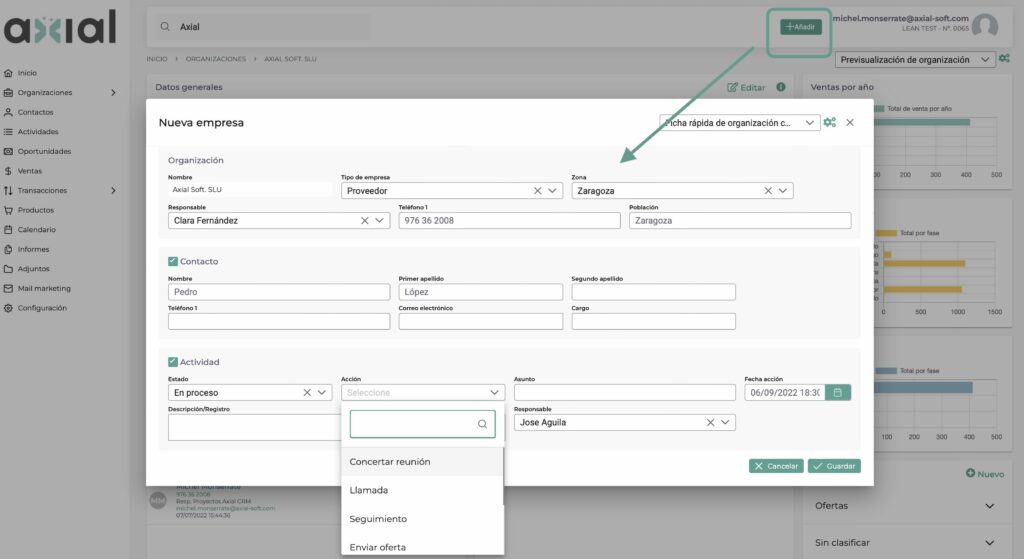
Esta función permite configurar los datos deseados a introducir desde el icono de configurar en la esquina superior derecha.
Usuarios
Los usuarios en un sistema CRM online son cada uno de los accesos que creamos para una persona en concreto preferiblemente dentro de nuestra organización. Eso le permitirá medir y segmentar los datos dentro del CRM.
Para crear un nuevo Usuario en su sistema tiene que tener permisos para acceder desde su perfil de usuario a Configuración.
Y editar o crear campos como móvil, teléfono, dirección .. que podrá usar para fusionar en plantillas de correo electrónico y pdf (ej. firma correos, presupuestos, etc.). Por lo tanto, crearlos si no constan y rellenarlos es una ventaja.
También puede seleccionar un responsable o una área para cada organización. Esto es relevante si tiene comerciales que actúan en varias áreas/zonas y quiere que los comerciales sólo puedan tener acceso a los clientes de su propia Área o Zona. La áreas/zonas se editan/ajustan desde Configuración -> Entidades -> Zonas de usuario.
Acceso a Axial CRM
Una vez haya creado el nuevo perfil de Usuario, haga clic en ‘Crear y enviar credenciales’.
El Usuario recibirá en su bandeja de entrada un correo con sus credenciales de acceso o bien para restablecer su contraseña.
Recomendamos no enviar las credenciales a los usuarios que no forman parte del proceso de puesta en marcha del sistema.
Tenga en cuenta que para los usuarios hay dos métodos de acceso al sistema AXIAL CRM, cuando han recibido susdatos de inicio de sesión:
- A través de favoritos en su navegador habitual (para crearlo, vaya a Menú principal -> Configuración personaldel usuario -> Añadir su enlace para AXIAL CRM a sus favoritos )
- Iniciar sesión a través de nuestra página web: www.axial-soft.com (arriba a la derecha)
– insertando su nombre de cuenta, nombre de usuario y contraseña
Organizaciones y Contactos
Por regla general, todos los usuarios de un sistema CRM necesitarán utilizar Organizaciones y Personas. Y normalmente el CRM le permitirá modificar la terminología (renombrar) de los módulos centrales del sistema para ajustarse al 100% al lenguaje de su compañía. Por ejemplo, Organizaciones se puede renombrar como Compañías o Clientes, y Personas como Contactos.
Su sistema AXIAL CRM de prueba pueda contener empresas creadas incluso propias si el futuro cliente nos hace llegar una base de clientes en formato xls o csv.
Organizaciones
Si debemos crear una organización en un sistema para añadir los contactos de esa empresa/organización. La mejor manera es haciendo clic en Crear “Nueva Organización”
A continuación se muestra la siguiente pantalla para la creación de la nueva organización:
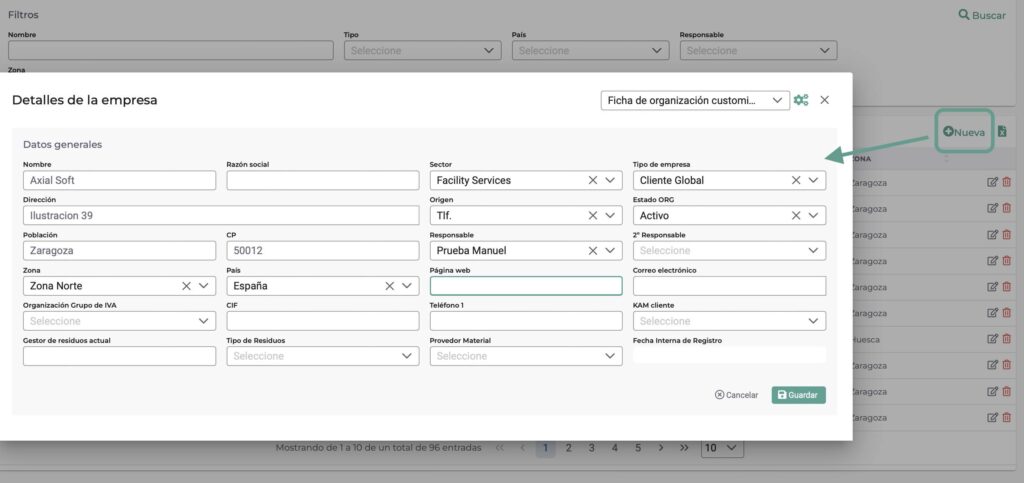
Si quiere crear una nueva organización sólo hace falta insertar los datos en las áreas relevantes. Se pueden cambiar los datos en menús de configuración y añadir nuevos campos para cumplir con sus requerimientos específicos. Haga siempre clic en el botón Guardar, si quiere guardar la organización o los cambios. Tenga en cuenta que en el ejemplo de muestra se ha creado unos cuantos campos extra (personalizados) que podrá hacerlo en administrador/es del sistema desde Configuración – Entidades – Organizaciones, como hemos comentado con anterioridad.
El sistema no le permitirá crear Organizaciones con el mismo nombre, si configura esta opción.
Contacto
Es la persona de contacto (pueden ser una o varias) dentro de la ficha de la empresa/organización. Para añadir una persona ó contacto a un organización desde la ficha organización nueva creada o seleccionada mediante el buscador o en la parrilla de Organizaciones en el menú lateral de la izquierda, haga clic en Crear “Nuevo contacto”.
De nuevo es fácil añadir datos en esta y guardarlos. En todas las funciones principales se pueden añadir nuevos campos, personalizar ventanas desplegables, inhabilitar ciertos campos de datos y renombrar títulos, por ejemplo Persona aContacto/Organigrama...
También puede utilizar una serie de campos extra bajo los campos principales del contacto como enlaces a RRSS, etc.
Actividades
Las Actividades nos permiten gestionar con gran flexibilidad las tareas dentro de su Organización. Éstas pueden usarse para monitorizar gran variedad de acciones y comunicaciones con sus Contactos, y están programadas para fechas específicas con el fin de garantizar que no se queden en el olvido.
Las actividades se pueden utilizar para:
- Campañas
- Seguimiento de clientes potenciales
- Control de ventas
- Atención al cliente
- Organizar eventos
Las Actividades agilizan el trabajo diario de los Usuarios, ya que les proporcionan las funciones más comunes, entre otrasmuchas, desde una única pantalla:
- Adjuntar documentos
- Mandar un correo electrónico, editar o añadir personas/contactos y crear reuniones y oportunidades.
- Vincular actividades a oportunidades, reuniones y pedidos como parte de un proceso comercial
Las Actividades son una excelente manera de gestionar clientes potenciales, seguimientos de oportunidades, seguir el progreso de ventas, grabar conversaciones importantes y más. Éstas proporcionan un método eficaz de planificación a largo plazo y elmantenimiento de registros en un único sitio. Esto ahorra tiempo, cuando la actividad se actualiza. Además resultaparticularmente útil cuando el Usuario, delante de su ordenador o dispositivo, puede leer con facilidad en una sola pantalla unaActividad y todas las notas relevantes que han sido registradas en torno a ella.
Las Actividades pueden crearse por un Usuario para la gestión por parte de otro usuario, proporcionando un método útil de delegación y colaboración. Al igual que en Organizaciones y Contactos, el usuario puede personalizar las Actividades para adaptarse a sus procesos de negocio, incluyendo las etiquetas de Terminología y de Campo, campos Personalizados
Para crear actividades
El usuario puede crear una actividad desde la parrilla de Actividades o desde la ficha de una Organización
Accediendo a una Organización determinada-> clic en el icono de Crear una “Nueva actividad”
Así dispodemos de una visión global de la organización con sus contactos y si hay otras actividades ya activas en la organización es posible que podamos reactivarla sin necesidad de crear una nueva o si por el contrario debemos realizar una nueva tarea distinta, la crearemos habiendo analizado los datos de la ficha general.
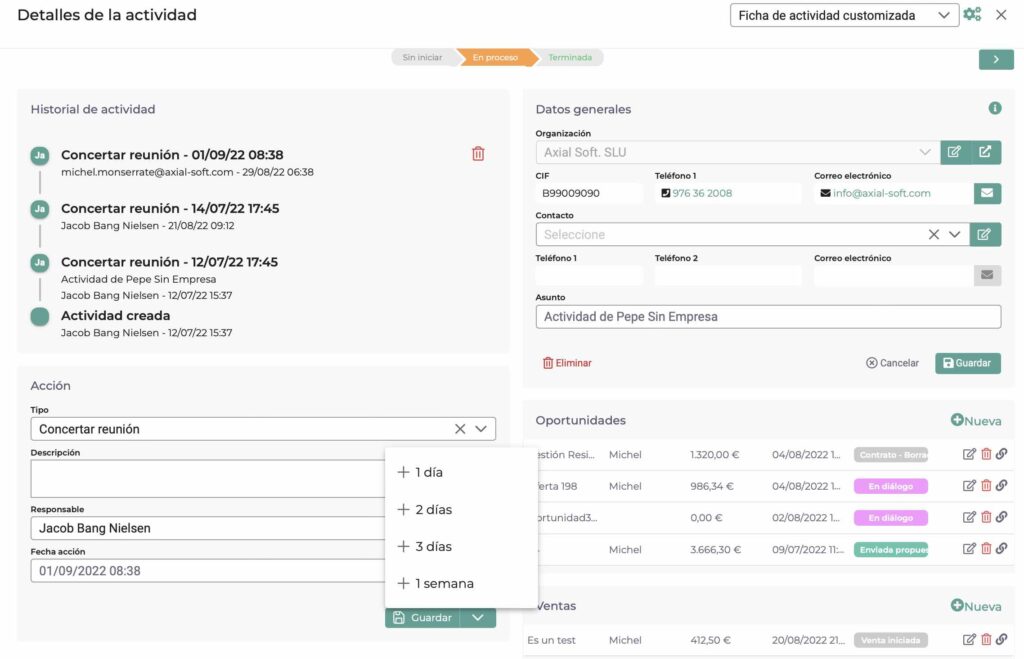
Antes de elegir una fecha para el próximo seguimiento, es una buena idea insertar una descripción breve de su conversación y/o próximas actuaciones en el campo Añadir al registro en Registro de actividad/Descripción. Estos comentarios se guardan, entre ellos su nombre y la fecha del apunte (de forma automática).
Habitualmente un cliente puede decir «Llámeme dentro de x días ó una semana», entonces se hace clic en el botón +Guardar +1, +2, +7…, y la fecha para la próxima llamada se fija para una semana más tarde.
Cuando un proceso de actividad se ha terminado NO se debe borrar la actividad. Cambie el estado a “Terminada”, yentonces la actividad desaparece de su lista de actividad, pero continúa dentro de la ficha de la organización para que puedaconsultarla o reactivarla si fuera necesario.
Tenga en cuenta que todas sus actividades se muestran al hacer clic en Actividades en el menú principal desde sus parrilla de actividades. Como punto de partida se muestran en orden cronológico. Se pueden clasificar según tipo u otro tema haciendo clic en el encabezado que quiere utilizar para la clasificación.
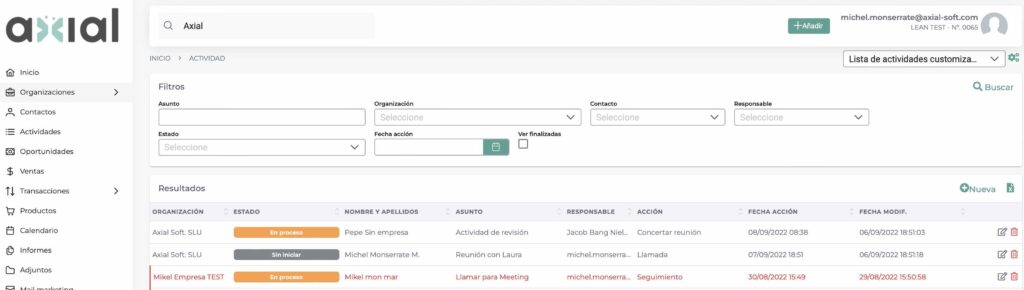
Actividades de forma masiva
Una función muy interesante es poder «crear actividades masivamente» mediante una importación de datos o activando ’crear actividades’ desde un informe concreto en sus Acciones.
Consulte la guía de primeros pasos para más información a la hora de crear actividades de forma masiva.
Correos electrónicos – Emails
Es importante que su sistema de CRM dispongan de la funcionalidad: «Enviar correos electrónicos» desde la mayoría de las funciones principales de sistema. Simplemente, haga clic en el icono del sobre.
Puede enviar, reenviar, responder, CC o BCC cualquier correo electrónico a cualquier persona que esté registrada en su sistema CRM.
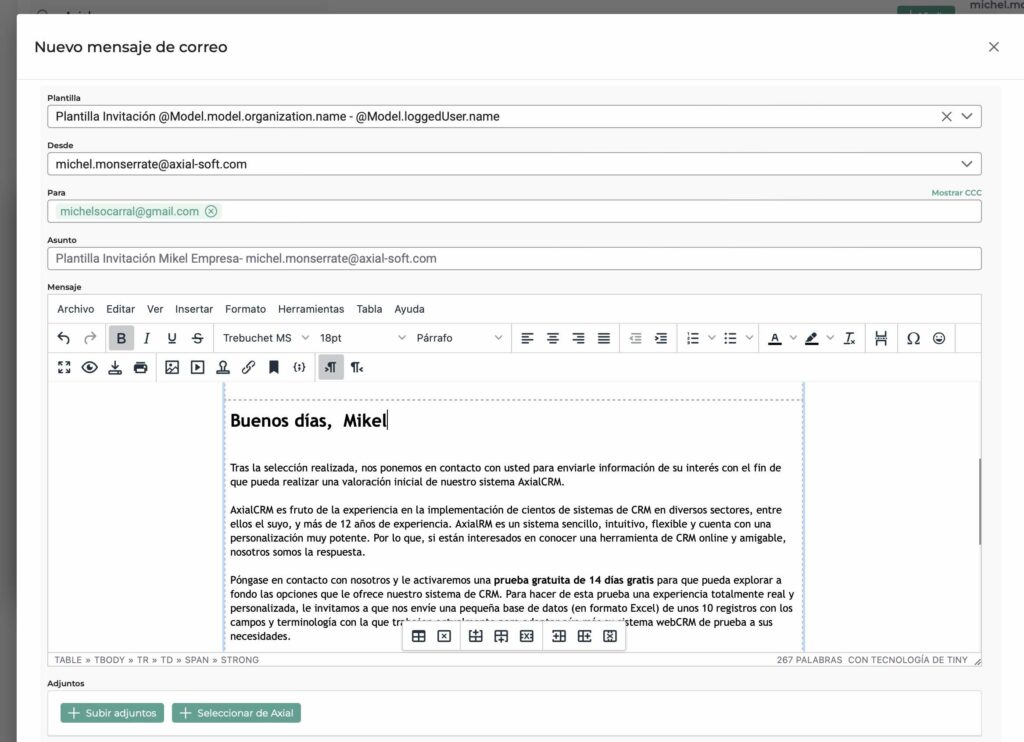
Cada correo se guarda en la ficha de la organización a la que pertenece la persona (remitente del correo), para que usted y el resto del equipo puedan fácilmente encontrarlos de nuevo.
Poder crear desde el propio CRM tantas plantillas de correo electrónico como desee y utilizar la combinación de campos de datos para agilizar sus envíos electrónicos.
Si usa AXIAL CRM, tiene a su disposición una guía de primeros pasos donde se amplia está información y vídeos totorales para ayudarle en la creación y uso de plantillas y envíos de correos electrónicos.
Plantillas de correo y combinación de campos
Como hemos menciado, puede crear tantas plantillas de correo electrónico quiera y restringir el uso para ciertos usuarios o grupos de usuarios. El diseño y creación de las plantillas de correo electrónico es muy fácil – puede utilizar el editor por bloques o el CKEditor convencional. La utilización de plantillas de correo electrónico reduce la necesidad de texto, imágenes, añadir sus campos propios fusionados.., lo que le proporcionará un mensaje más coherente. Cree una plantilla para dar la bienvenida o presentación a nuevos clientes. Lea más sobre creación y diseño de plantillas de correo en ‘Ayuda y soporte’ en el sistema AXIAL CRM.
Documentos adjuntos
Para adjuntar archivos a un correo, haga clic en el icono Adjuntar archivos.
Aquí verá tanto los Documentos Estándar como los Específicos (vinculados a la organización). Seleccione los Documentos que desea adjuntar, haga clic en Actualizar los archivos adjuntos y volverá a la plantilla de correo electrónico.
Oportunidades – Pipeline de ventas
Las Oportunidades son una parte fundamental de un sistema CRM. Éstas le permiten realizar el seguimiento y gestión de todos sus procesos de venta.
Normalmente, se registra una Oportunidad cuando se ha calificado y existe una perspectiva real, a continuación, puedeproporcionar una previsión realista de los negocios potenciales y una herramienta de gestión directa de pipeline.
Las Oportunidades le permiten realizar el seguimiento de:
- Cada venta potencial, de principio a fin, por responsable comercial, zona, producto…
- Relacionando el contacto/persona con su Organización
- A qué se deben las ventas, cuándo se generan y la probabilidad de éxito por estados
- Previsión de ingresos por el estado en el que se encuentra
- Análisis de las ofertas según Persona, Producto, Responsable, Área y/o Zona.
En cada Oportunidad es posible:
- Asignar un código alfanumérico para cada oportunidad creada
- Adjuntar notas y documentos
- Vincular actividades a la oportunidad para permitir la colaboración del equipo
- Crear documentos a partir de plantillas PDF con la fusión de los campos de la propia oportunidad
- Crear sus propios procesos de embudo (pipeline) de ventas y añadir listas de verificación
- Enviar Correos electrónicos y establecer Reuniones desde dentro de la oportunidad
Personalización de su Pipeline de ventas
Usted puede definir los estados/niveles en su proceso de venta y los porcentajes de éxito que desea asociar a cada uno de ellos.
Para ello desde Configuración -> Pipelines -> Editar/Crear “Nuevo Pipeline”. Los estados/niveles son ilimitados y sedefinen editando los actuales. Ya que hay valores y textos predeterminados aplicables para sus estados como punto de partidade su sistema.
Para cada estado se asigna un Nombre, luego se insertan sus probabilidades de ganar (%), días seguimiento, color designado para los gráficos. La persona responsable de la oportunidad recibe un recordatorio cuando no ha habido movimiento en esta venta potencial
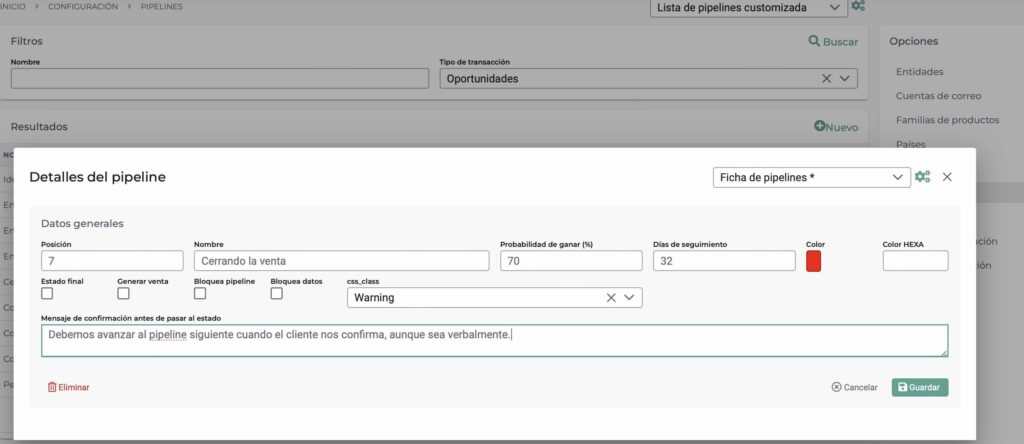
“Nueva oportunidad”
En el día a día una oportunidad para un cliente determinado se crea entrando en la organización correspondiente haciendo clic enOportunidad -> Crear “Nueva oportunidad”. De nuevo es fácil añadir datos a esta ventana y guardarlos. Como en todas las funciones principales de AXIAL CRM, puede añadir nuevos campos, desactivar ciertos campos de datos y renombrar la función.
Al hacer clic en crear “Nueva Oportunidad”, podemos añadir los datos propios y que tenemos personalizados de nuestra oportunidad
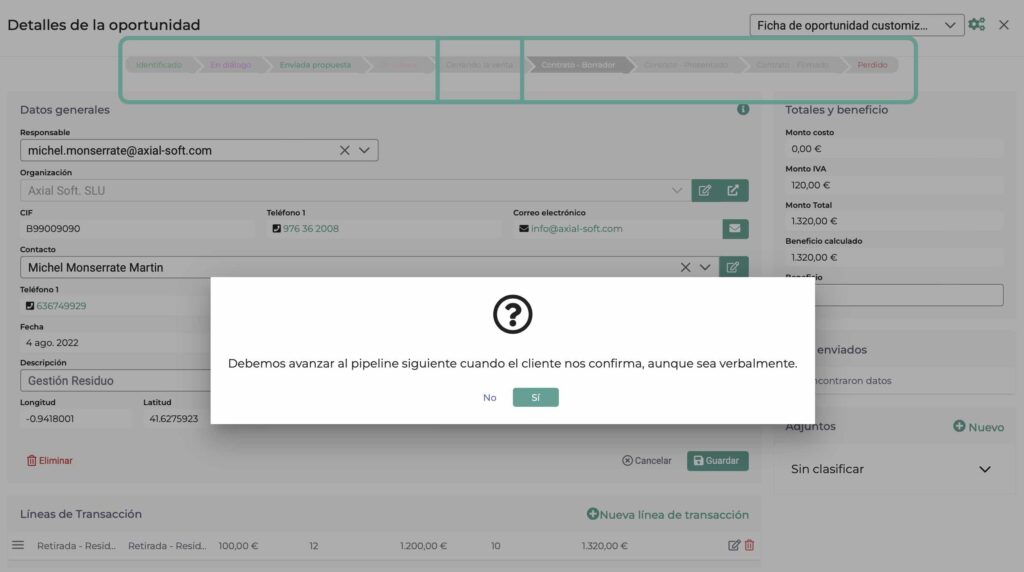
También se puede añadir una oportunidad desde su parilla accediendo y haciendo clic en oportunidades desde el panel principal lateral
Añadir Productos a la Oferta o Pedido
Si han activado la funcionalidad y configurado sus productos en su sistema Axial CRM, desde el panel lateral principal en el apartado de “Productos”, podemos gestionar la base de nuestros productos, y que luego usaremos para la generación de cualquier tipo de Transacción (Oportunidades, Ventas, Pedidos, Facturas…)
Podemos tanto realizar una carga masiva o añadir un nuevo producto manualmente, así como generar un catálogo visual del mismo listo para usar desde Tablets de una forma más intuitiva. Consulte esta funcionalidad avanzada si esta interesado.
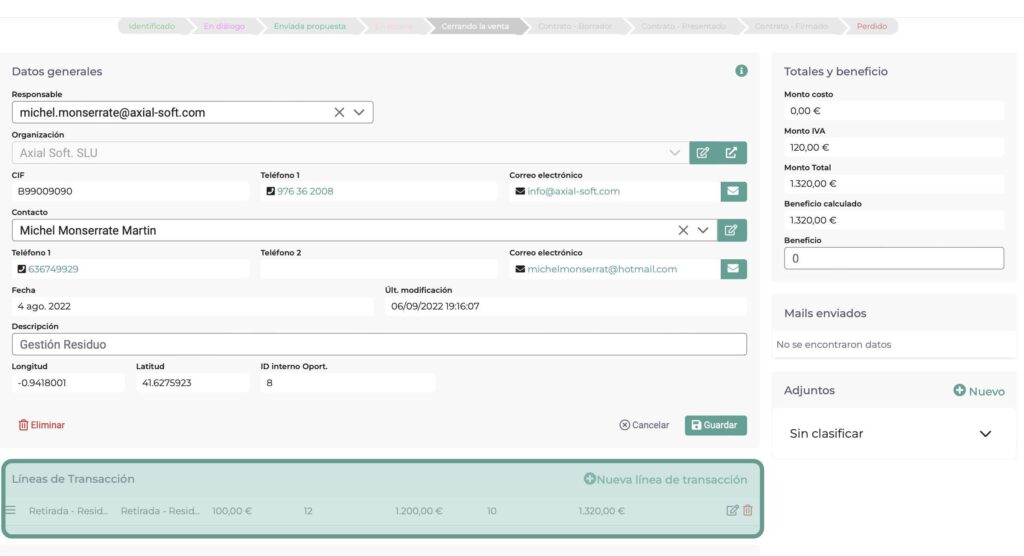
Si hemos optado por añadir un nuevo producto o editar uno existente deberemos rellenar los campos configurados previamente e incluso subir las imágenes deseadas si valoramos optar por hacer uso de la función “Catálogo”. En ellas figuran como campos importantes (Datos generales) los precios de coste, neto, %IVA y venta. Así como una descripción general y si fuera necesario el grupo de Familia y/o Subfamilia en el que consta.
NOTAS:
- Si usted va a realizar una integración con su sistema de ERP o Contable, podrá usar el campo “Stock”.
- Además de subir las imágenes deseadas si opta por usar la función “Catálogo”
Si se han creado plantillas vinculadas a oportunidades (desde ’Configuración -> Plantillas) podremos realizar plantillas para generar PDFs fusionando y combinando con los campos propios de la oportunidad e incluso sus líneas de productos lo que nos permite generar Ofertas, Proformas e incluso Pedidos o Facturas.
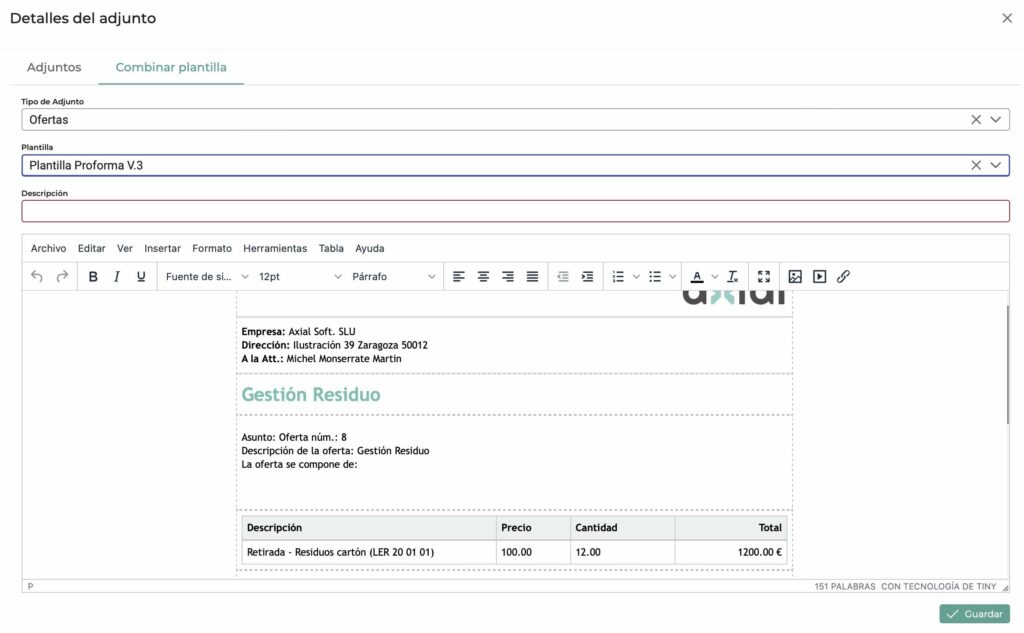
Éstas están disponibles en cada oportunidad/venta – en el lateral derecha de la pantalla – para fusionarse con los campos de datos de cada una de ellas.
Desde el icono de “Nuevo Adjunto” podremos tanto subir un documento externo como haciendo clic en “Combinar Plantilla” elegir la plantilla a combinar deseada, de este modo generamos con un solo clic el PDF a enviar en la propuesta.
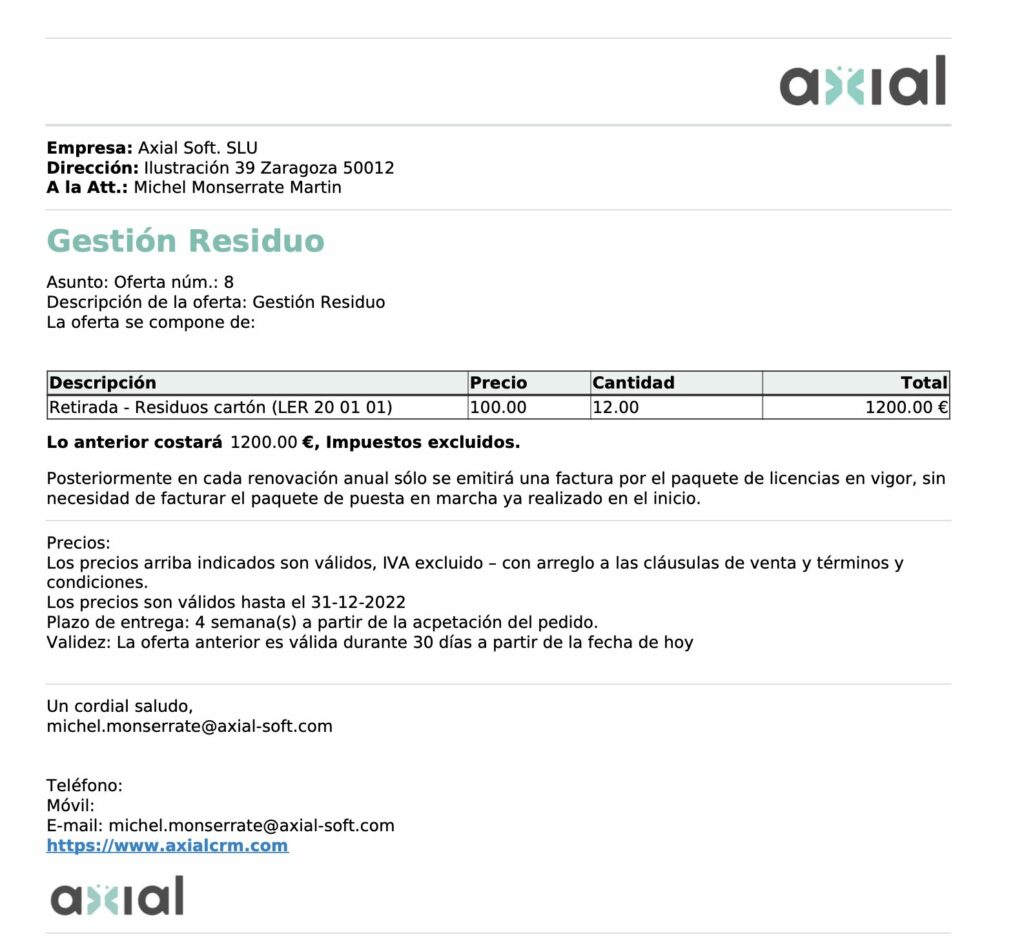
Configuración
Esta sección haremos un repaso para conocer cómo se puede o debe configurar un CRM:
- Cambiar terminología
- Añadir nuevos campos personalizados
- Cambiar las opciones en listas desplegables
- Desactivar campos de datos
- Desactivar funciones principales
Cambiar terminología
Es muy importante poder cambiar la terminología de palabras de las entidades, esto le permitirá disponer de un sistema CRM que se adapta desde lo más básico a sus necesidades y características empresariales.
Campos personalizados
Si en su sistema de CRM se pueden añadir un número ilimitado de nuevos campos para cada entidad que hayamos dado de alta, aconsejable valorar previamente los campos necesarios a configurar en su sistema CRM de modo que solamente añada los campos que reflejen su negocio.
Estos campos pueden ser de tipo: texto, numéricos, lista, lista de selección múltiple, fecha, casilla de verificación (Sí/No), enlace web…
Al generar un nuevo campo o editar uno existente, nuevo generar un nombre, definir una descripción, selección el tipo del campo y el valor por defecto.
Se deben poder crear nuevos campos personalizados para todas las Entidades/funciones principales (organizaciones, contactos, actividades, ventas, etc.). También puede añadir campos a la entidad “usuarios” creados en el sistema, si quiere incluir la dirección de Skype o la dirección privada del usuario en las plantillas de correo que se manda a los clientes.
Una vez creados los nuevos campos deberemos configurar las vistas donde deseemos ver este nuevo campo, por ej. si hemos creado un nuevo campo en la entidad Ventas, podremos añadirlo si fuera necesario en cualquier lugar del sistema, destaquemos tres lugares de interés
Desactivar campos de las entidades
Es importante que su sistema CRM le permita que si hay algún campo de los definidos por defecto en el sistema, que no sea necesario utilizar sea fácil eliminarlo o desactivarlo.
Del mismo modo si lo desea, y dependiendo de su rol/permiso, poder cambiar la vista de los campos y visualizarlo por responsabilidad e incluso cambiarlo de nomenclatura en ese lugar.
También se pueden activar o desactivar entidades si lo desea, consulte con su consultor, si su sistema de CRM elegido lo permite
Cambiar el contenido del desplegable de un campo
Es obvio, que sea necesario poder cambiar las opciones de todos los listados de los campos del sistema.
Informes
La principal funcionalidad de un CRM a valorar quizá sea la creación de “Informes configurables” debe ser posible crear/diseñar sus propios informes. Esta funcionalidad le permitirá a usted crear sus propios informes sin ayuda externa, a no ser que así lo prefiera. Y poder crear tantos informes como desee y restringir el uso para ciertos usuarios, grupos de usuarios o áreas.
Informes propios
Si dispone la funcionalidad para crear informes en su sistema dispondrá en el listado de la gestión de informes.
Los Informes permiten a los usuarios analizar los datos del sistema en detalle. Los informes pueden incluir algunas funciones o acciones de cálculo y pueden agrupar y resumir datos. Es importante que desde sus sistema CRM y con el permiso suficiente pueda exportar los resultados del Informe a formato Excel.
Además, los informes pueden utilizarse para modificar registros, borrar registros, crear actividades y reuniones de forma masiva, para realizar un envío segmentado/ masivo de correo electrónico, así como diseñar gráficos, embudos de ventas (pipeline), mapas asociados a coordenadas , previsiones y mucho más.
Si al contrario elige los criterios en la misma caja (separadas por O) el informe incorpora los datos que se ajustan a uno u otro
Tenga en cuenta: Si crea o elige un informe de tipo entidad = “Contactos”, podrá crear una lista para contactar telefónicamente o enviar correo electrónico a personas. Del mismo modo, serán asequibles tanto los datos de organizaciones como depersonas y actividades, si elige actividades como tipo de datos.
Importante: El sistema contiene muchos campos de datos para organizaciones, personas, etc. Normalmente no va a querer visualizar todos los datos disponibles en el informe. Aunque potencialmente puede elegir cuantos campos desee mostrar en el informe, aconsejamos sea los más explícito y coherente para garantizar a los usuarios un correcto y eficaz análisis de los datos.
Tipo de Informes
Muchas veces vamos a desear analizar datos por líneas (Informes), es clave para el óptimo análisis de los datos que van siendo añadidos al sistema, disponer de unos cuantos listados optimizados a nuestras necesidades es la clave del éxito de un CRM, ya que de este modo poder sacar conclusiones y adelantarnos en la toma de decisiones mucho antes que nuestros competidores.
Pero en ocasiones, desearemos ver estos datos en modo gráfico (Gráfico) o incluso analizarlos en un mapa o región geográfica (Mapa). Para ello, su sistema CRM debe permitirle optar desde el propio informe activar cualquiera de las 3 opciones de visualización de los datos del informe.
Sólo será necesario hacer clic una o varias de las opciones disponibles y cumplimentar los parámetros o filtros
Desde este modo, las opciones del informe nos permiten:
- Informes/Listados
Los informes nos devolverán los listados que hemos deseado filtrar, aquí si tenemos permisos podremos realizar acciones como, exportar el informe, eliminar datos segmentados, modificar masivamente un dato…
- Gráficos
Podremos generar gráficos seleccionando el tipo de gráfico, agrupar los datos o filtrar por cualquier tipo de campo deseado.
- Mapa
La opción de mapa nos va a permitir posicionar los datos en un mapa asociado a Google maps mediante las coordenadas GPS asociadas a la organización e incluso a las reuniones/visitas comerciales. (Función Tracking, consulte con su consultor)
Importación de datos
Desde su sistema de CRM deber poder con instrucciones claras saber cómo importar datos a su sistema, de este modo comenzar a trabajar en sus sistema de CRM lo antes posible, para ello previamente tener en cuenta el apartado de «Configuración» de sus sistema de CRM donde poder configurar toda su terminología, campos y listados propios, paso previo y fundamental a su importación de datos.
El módulo de importación de datos de su CRM debe haber sido diseñado para:
- Importar datos desde una base de datos existente o un nuevo archivo de datos
- Actualizar registros existentes con nuevos datos
- Crear Actividades, Reuniones, Oportunidades, Productos y Ventas desde una importación
Al importar Datos, por favor, tómese su tiempo para leer la guía o visionar el mencionado vídeo en este apartado paso a paso, ya que se ahorrará tiempo y reducirá el riesgo de que su importación salga mal.
Soporte y Consultoría
Esperamos que esta guía le haya sido útil. Si necesita asistencia adicional, no dude en contactar con su asesor local de AXIAL CRM, para que le ayude a continuar avanzando con su sistema AXIAL CRM.
Tenga en cuenta, que ‘Ayuda y soporte’ del sistema (arriba a la derecha) es gratuita. Allí encontrará instrucciones detalladas yademás puede formular las preguntas que le surjan.
Nuestro equipo de soporte de AXIAL-SOFT resuelve las consultas generales en un plazo de 24-48 horas, generalmente vía correo electrónico y/o facilitando la documentación en la que aparece detallado el proceso para resolver las consultasrealizadas. Además, tiene a su disposición, tanto el nuestro sitio web como en su sistema y otros canales sociales, una serie dedocumentos y vídeos tutoriales de ayuda e inspiración, de los que puede hacer uso en cualquier momento.
Si desea asistencia por teléfono, tiene preguntas específicas, necesita formación o la realización de trabajos sobre elestablecimiento o uso de su sistema, que generalmente requieren acceso a su sistema, no dude en contactar con nosotros. Disponemos de unos bonos de horas específicos para este tipo de asistencia de consultoría y formación.